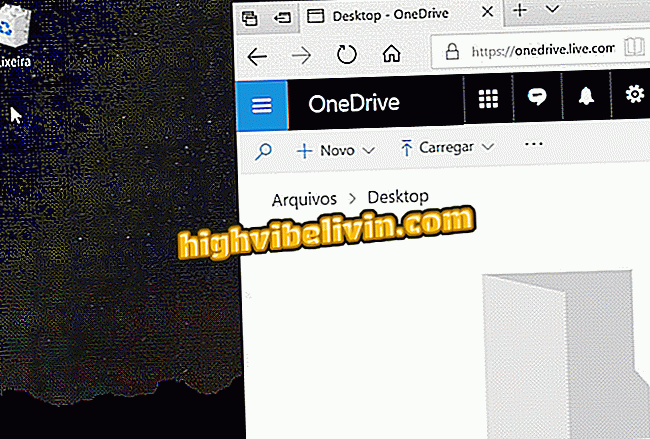Google कैलेंडर कैलेंडर को आपके पीसी पर एक नया रूप मिलता है; उपयोग करना सीखें
Google कैलेंडर का पीसी पर एक नया चेहरा है। अपडेट ने Google की नवीनतम दृश्य पहचान को मटेरियल ऐप के लिए मटीरियल डिज़ाइन कहा है। अधिक सुंदर होने के अलावा, नया रूप विभिन्न संकल्पों के लिए अनुकूलनीय स्क्रीन जैसे लाभ और पाठ और लिंक को स्वरूपित करने जैसी नई सुविधाएँ लाता है, एक ही समय में कई कैलेंडर प्रबंधित करने का विकल्प और एक घटना के लिए एक कमरे को जलाते समय विस्तृत जानकारी देखने की संभावना।
अपने खाते में Google कैलेंडर समाचार सक्षम करने का तरीका यहां बताया गया है। जानें, भी, पिछले संस्करण में वापस कैसे जाएं यदि यह परिवर्तन के अनुरूप नहीं है।
विंडोज 10 में Google कैलेंडर डेस्कटॉप कैसे जोड़ें

नया Google कैलेंडर नया रूप और सुविधाएँ लाता है; जानिए कैसे करें पीसी पर इस्तेमाल
कैसे अपग्रेड करें?
चरण 1. अपने Google कैलेंडर खाते में लॉग इन करें और स्क्रीन के ऊपरी दाएं कोने में प्रदर्शित "नए कैलेंडर का उपयोग करें" विकल्प पर क्लिक करें;

नया Google कैलेंडर सक्रिय करना
चरण 2. फिर नए Google कैलेंडर को सक्रिय करने के लिए "ओके" पर क्लिक करें;

नए Google कैलेंडर को सक्रिय करना
चरण 3. आप सूचना घनत्व (उच्च या अनुकूली) और रंग शैली (आधुनिक या क्लासिक) को अनुकूलित कर सकते हैं। अंत में, "समाप्त करें" पर क्लिक करें।

घनत्व और रंगों को अनुकूलित करें
नई सुविधाएँ
पाठ और लिंक स्वरूपण
नया Google कैलेंडर उपयोगकर्ता को उदाहरण के लिए, स्वरूपण और ईवेंट निमंत्रण के लिंक जोड़ने की अनुमति देता है। एक टूलबार का उपयोग मीटिंग विवरण और व्याख्यान के पाठ को प्रारूपित करने और लिंक को शामिल करने के लिए किया जा सकता है।
इससे कार्य सूची बनाना, महत्वपूर्ण जानकारी को उजागर करना या घटना से संबंधित कार्यपत्रक में शॉर्टकट लिंक जोड़ना आसान हो जाता है।

स्वरूपण और लिंक के साथ घटना का विवरण
एक बार में कई कैलेंडर प्रबंधित करें
दिनों के दृश्य में, आप अब अलग-अलग कॉलम में कई कैलेंडर देख सकते हैं। इस तरह, उन्हें एक ही समय में प्रबंधित करना आसान है।
सुविधा का उपयोग करने के लिए, बस स्क्रीन के ऊपरी दाएं कोने में "दिन" चुनें, और उन कैलेंडर को चिह्नित करें जिन्हें आप बाईं ओर देखना चाहते हैं।
एक साथ कई कैलेंडर का प्रबंधन करना
कमरा बुक करते समय विस्तृत जानकारी देखें
जब आप नए Google कैलेंडर में किसी ईवेंट के लिए एक कमरा बुक करते हैं, तो आप जल्दी से अंतरिक्ष जानकारी देख सकते हैं। इस तरह, आप जान सकते हैं कि क्या वांछित बैठक कक्ष में सभी मेहमानों के लिए क्षमता है और यदि इसके पास मल्टीमीडिया उपकरण हैं, उदाहरण के लिए। इन विवरणों को देखने के लिए, बस कमरे के नाम पर माउस कर्सर रखें। यह सुविधा, हालांकि, केवल G सूट उपयोगकर्ताओं के लिए उपलब्ध है, जो व्यवसायों के लिए Google अनुप्रयोगों का संस्करण है।
बैठक कक्ष विवरण देखना
पिछले संस्करण पर वापस कैसे जाएं
चरण 1. यदि आपने नए Google कैलेंडर के लिए अनुकूलित नहीं किया है, तो आप पिछले संस्करण पर वापस जा सकते हैं। ऐसा करने के लिए, बस स्क्रीन के ऊपरी दाएं कोने में गियर आइकन पर क्लिक करें और "क्लासिक Google कैलेंडर पर वापस" पर क्लिक करें।

पिछले Google कैलेंडर पर वापस लौटना
हालांकि, यह ज्ञात नहीं है कि पुराने संस्करण कब तक काम करते रहेंगे। नए Google कैलेंडर सुविधाओं का उपयोग करने के लिए युक्तियों का लाभ उठाएं, और यदि ऐसा नहीं होता है, तो पिछले संस्करण पर वापस जाएं।
Google के माध्यम से
नए Google कैलेंडर सुविधाओं के बारे में प्रश्न? फोरम से पूछें।